
- Autor John Day [email protected].
- Public 2024-01-30 12:15.
- E modifikuara e fundit 2025-01-23 15:10.

Kur u jepet një laptop në klasë, studentët gjithmonë tundohen të largohen nga detyra, të tilla si të shikojnë youtube ose të luajnë lojëra. Meqenëse mësuesit nuk janë idiotë, ata shpesh bëjnë kontrolle të papritura mbi studentin, në përpjekje për t'i kapur ata fajtorë. Vëllait tim të vogël, një nxënës 6 vjeçar, iu dhanë laptopë në klasë për projektet e tyre dhe mësuesi shpesh kontrollon ekranin e tyre me një metodë unike: I bëni studentët të vënë duart në ajër për t'i parandaluar ata të rrëshqasin. Sipas ankesës së vëllait tim, ai kapet duke parë youtube sepse nuk mund të ndryshonte skedën në kohë, pasi duart e tij janë në ajër dhe nuk janë në gjendje të prekin laptopin. Prandaj, ky projekt i është kushtuar nxënësve fillorë për t'i ndihmuar ata të largohen nga detyra në klasë, por nuk kapen nga metoda e çuditshme e mësuesve.
(Ky projekt beta është për Mac)
Hapi 1: 1. Furnizimet

Ky projekt është jashtëzakonisht i lirë, pasi shumica punon në Leonardo
- 1 Arduino Leonardo
- 1 rezistencë blu
- 1 buton
- 4 Tela
- 1 Kuti
Hapi 2: 2. Code & Breadboard
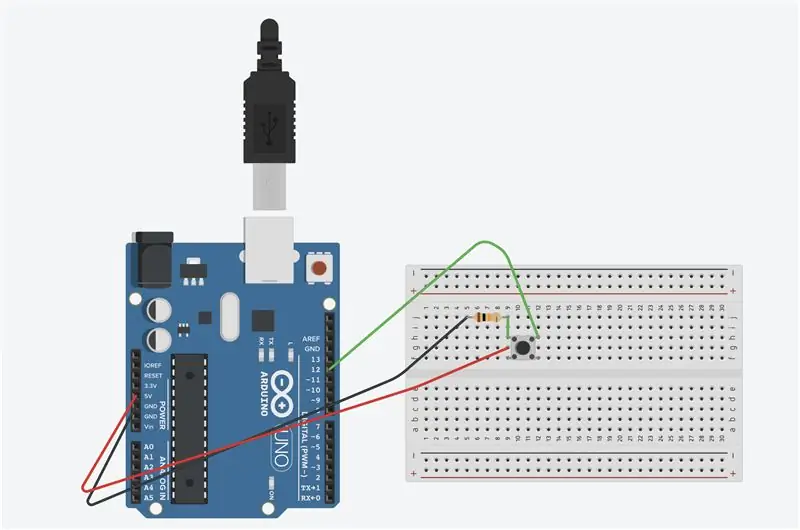
Ky projekt funksionon mbi hyrjet e tastierës, pasi Leonardo simulon shtypjen, duke dërguar komanda të dhëna të tastierës në laptopin tuaj. Hyrjet janë të njëjta me ndërrimin e ekraneve, përmes shtypjes së tastierës dhe mos rrëshqitjes.
kodi është në lidhjen më poshtë:
create.arduino.cc/editor/tk_chang/0eb98575…
Hapi 3: 3. Konfiguro


Që inputi aktual të funksionojë, konfigurimi duhet të jetë i saktë dhe i saktë që të funksionojë. Nëse jo, hyrja e tastierës mund të prishë mund të bëjë që ekrani juaj të ndryshojë në një skedë tjetër të çuditshme.
Konfiguro:
- Hap Safari
- Hapni një skedë që lidhet me punën tuaj në klasë. Të tilla si dokumentet e Google, rrëshqitjet, etj.
- Vendosni skedën e hapur nga (2) në skedën e parë në motorin tuaj të kërkimit
- Hapni skedën tuaj jashtë detyrës, në të njëjtin motor kërkimi dhe faqe, dhe vendoseni në çdo skedë tjetër përveç të parës.
- Shikoni youtube -in tuaj në ekran të plotë.
Paralajmërimet:
- Ju duhet të qëndroni në motorin e kërkimit dhe faqen që hyrja të funksionojë
- Skeda e punës së klasës dhe skeda e youtube duhet të jenë në të njëjtën listë/faqe skedash
- Aplikacioni juaj aktual duhet të jetë motori i kërkimit
Hapi 4: Demo

Këtu keni një video demonstruese për të treguar se si do të funksionojë.
Recommended:
Ndryshuesi Dikoptik që Përfshin Alternativisht i Transmetimit Stereoskopik [ATmega328P+HEF4053B VGA Superimposer]: 7 Hapa
![Ndryshuesi Dikoptik që Përfshin Alternativisht i Transmetimit Stereoskopik [ATmega328P+HEF4053B VGA Superimposer]: 7 Hapa Ndryshuesi Dikoptik që Përfshin Alternativisht i Transmetimit Stereoskopik [ATmega328P+HEF4053B VGA Superimposer]: 7 Hapa](https://i.howwhatproduce.com/images/001/image-2612-j.webp)
Ndryshuesi Alternativ Dikoptik i Transmetimit Stereoskopik [ATmega328P+HEF4053B VGA Superimposer]: Pas eksperimenteve të mia me gota kristali të lëngëta të përdorura për të mbyllur sytë (këtu dhe atje), vendosa të ndërtoj diçka që është pak më e sofistikuar dhe gjithashtu nuk e detyron përdoruesin të vesh PCB në ballin e tij (njerëzit ndonjëherë mund të sillen
Ndryshuesi i kyçjes: Hapni derën me kod QR: 8 hapa

Lock Changer: Dera e Hapur Me QR-kod: Përshëndetje, emri im është Ben Vanpoucke dhe unë studioj Teknologjinë e Re të Mediave dhe Komunikimit në Howest në Kortrijk, Belgjikë. Si detyrë për shkollën, na duhej të krijonim një pajisje IoT. Duke marrë me qira strehim përmes Airbnb, më lindi ideja për të hapur një apar
4 Këmbë Bowling Këmbë për Sfidën Robotike: 4 Hapa
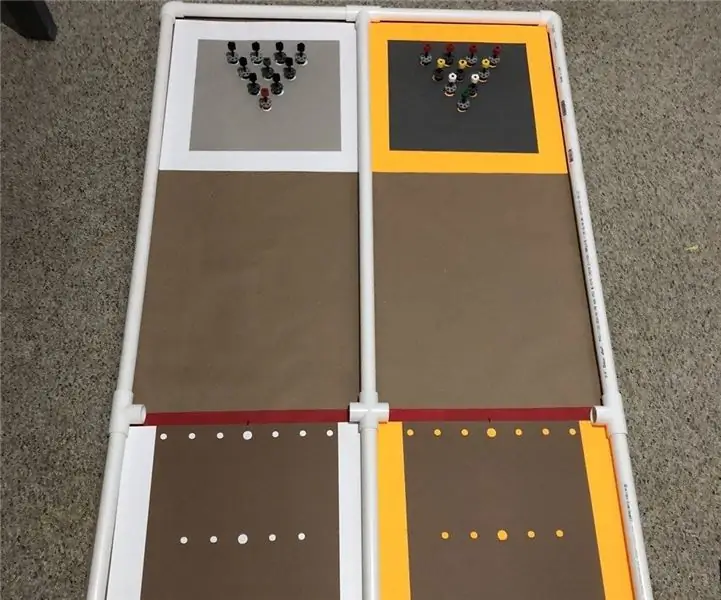
4 Foot Bowling Lane for Robotics Challenge: Për programin tonë robotik veror unë jam duke punuar në azhurnimin e disa sfidave që kemi bërë disa vite më parë dhe prezantimin e disa ideve të reja. Kjo e para është ajo që kemi bërë më parë, por jo si kjo. Më parë, ne përdornim kunja druri për bowling, të cilat vërtetoheshin gjithashtu
Ndërtoni një këmbë të thjeshtë roboti në këmbë: 6 hapa (me fotografi)

Ndërtoni një këmbë të thjeshtë roboti në këmbë: Këtu është ndoshta këmba më e thjeshtë e robotit që lejon lëvizjen përpara dhe prapa dhe lart e poshtë. Kërkon vetëm një motor të përshtatur për lodra dhe disa gjëra të tjera të ndryshme për t'u ndërtuar. Nuk më duhej të blija asgjë për të ndërtuar këtë projekt. Problemi me
SimpleWalker: Robot në këmbë me 4 këmbë me 2 servo: 7 hapa

SimpleWalker: Robot në këmbë me 2 këmbë me 4 këmbë: Arduino (dizajn i tij me atmega88) robot në këmbë i kontrolluar, i bërë me dy servo RC dhe 1 A4 të fletës
